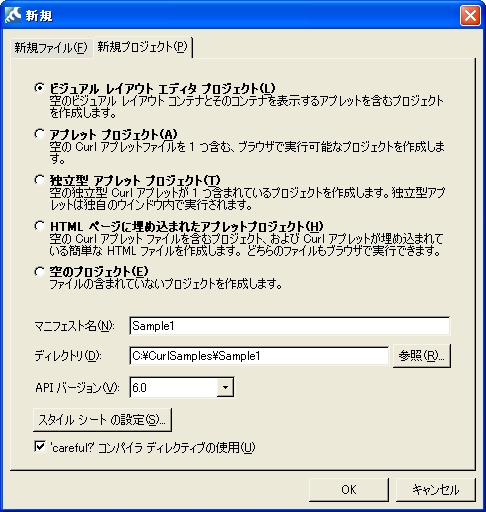VB6ユーザーの皆さん、ぜひCurlを体験してください
リッチクライアントアプリケーションを作るための開発ツールとして、VB6(Visual Basic 6.0)は大ヒットしました。今でもVB6を使っている開発者が少なくないでしょう。しかし、プロの開発者なら、マイクロソフトのサポートが2008年4月で終了したVB6を使い続けるわけにもいきません。「それなら、VB.NET(Visual Basic 2008)に移行しようか。しかし、VB.NETでは、開発ツールの使い方、言語の文法、そしてコントロールやクラスがVB6から大きく変わってしまったので、ちょっと敷居が高い」と思われているなら、もう1つの選択肢としてCurl(カール)を検討されてはいかがでしょう。Curlは、インターネット全盛の現代に適したリッチクライアントアプリケーションの開発ツールです。この連載では、VB6ユーザーの皆さんにCurlを体験していただきます。
Curlの歴史と入手方法
Curlは、1995年にDARPA(米国防総省)の出資でMIT(マサチューセッツ工科大学)によって開発され、1998年にMITの有志が設立したCurl Corporationによって製品化されました。当初の製品名はSurgeでしたが、後にCurlという名前に変更されました。Curlという名前になったのは、ソースコードの中で { } という中かっこ(curly bracket)を多用することが由来だと言われています。2004年に住商情報システム株式会社がCurlのすべての権利を取得し、日本国内では株式会社カールが、海外ではCurl Inc.が、Curlの販売を行っています。
Curlの実行環境と開発ツールは、株式会社カールのWebページから無償で入手できます。トップページからダウンロードページに進んだら、Curl RTE(実行環境)とCurl IDE(開発ツール)をダウンロードしてください。インストール方法は、ダウンロードページに示されています。Curlには、Windows版、Linux版、Mac版があります。この記事を執筆している時点での最新バージョンは、Curl 6.0です。Windows版が対応しているOSのバージョンは、Windows NT、98、Me、2000、XP、Vistaです。この記事では、Windows XPでCurl 6.0を使います。
新規プロジェクトの作成
Curl RTEとCurl IDEのインストールが完了したら、体験用のサンプルを保存するディレクトリを作成しておきましょう。ここでは、C:¥CurlSamplesという名前のディレクトリにしました。それでは、いよいよCurl IDEを使ってみましょう。Windowsの「スタート」メニューから「すべてのプログラム」→「Curl IDE」→「Curl IDE」を選択してください。図1は、起動直後のCurl IDEです。
VB6と同様に、Curl IDEでもプロジェクトという単位でアプリケーションを作成します。Curl IDEの「ファイル」メニューから「新規」を選択すると図2に示した新規ウインドウが表示されます。新規ウインドウで「新規プロジェクト」タブをクリックすると、Curl IDEで作成できるプロジェクトの種類が一覧表示されます。この中から一番上にある「ビジュアルレイアウトエディタプロジェクト」をクリックして選択します。ビジュアルレイアウトエディタとは、VB6のようにフォームに各種のコントロールを貼り付けて、ビジュアルにアプリケーションのユーザーインターフェースをデザインできるツールのことです。
引き続き、新規ウインドウの「マニフェスト名」にプロジェクト名を入力します。プロジェクト名は任意で構いません。ここでは、Sample1と入力することにしましょう。「ディレクトリ」には、プロジェクトを保存するディレクトリを指定します。ここでは、C:¥CurlSamples¥Sample1と入力します。指定したディレクトリが存在しない場合は、自動的に作成されます。他の設定はデフォルトのままで構いません。最後に[OK]ボタンをクリックして新規ウインドウを閉じます。